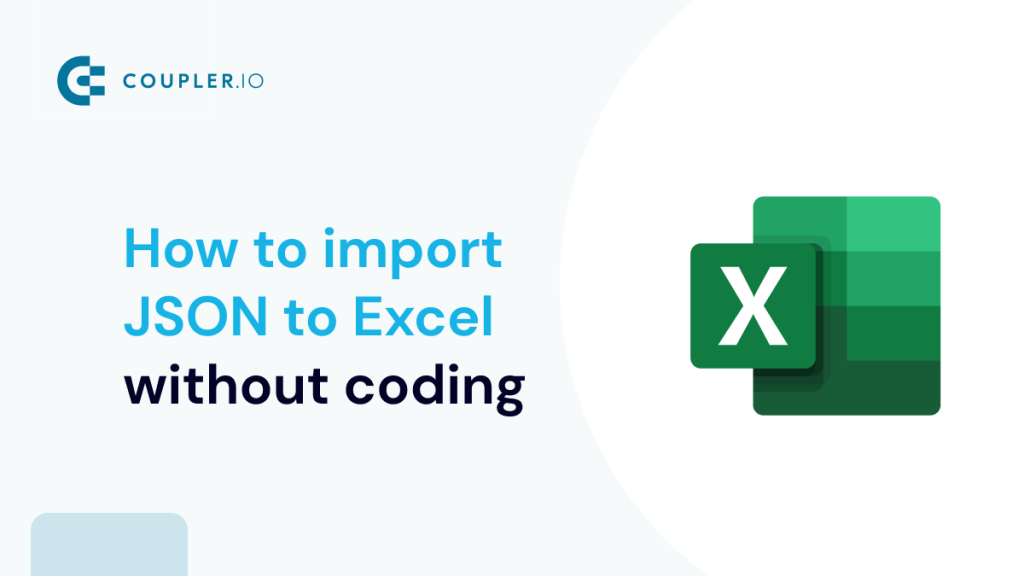Vous devez importer des données à partir d’un fichier JSON publié en ligne ou même charger des informations à partir de l’API REST pour l’établissement de rapports dans Excel ? Avec la bonne approche et les bons outils, vous pouvez le faire sans problème et même automatiser le flux de travail. Explorons les différentes méthodes d’importation de données JSON dans Excel afin de transformer les données en informations précieuses.
Options d’importation de JSON vers Excel
Fondamentalement, il existe trois méthodes pour exporter des données de l’API JSON vers Excel, chacune offrant ses propres avantages :
- Coupler.io : Cette plateforme d’automatisation des rapports vous permet d’importer du JSON vers Excel, d’automatiser le flux de données selon un calendrier, de transformer et de filtrer vos données en cours de route et de les combiner avec des informations provenant d’autres sources. Elle prend également en charge d’autres destinations, par exemple si vous souhaitez importer du JSON vers Google Sheets.
- Power Query : Vous pouvez importer des données JSON stockées sur votre machine locale ou interroger l’URL JSON à l’aide de l’outil intégré d’Excel.
- VBA (Visual Basic for Applications) : Cette option de codage est bien adaptée aux utilisateurs d’Excel disposant d’un solide bagage technique. Avec VBA, vous pouvez écrire des scripts personnalisés pour importer JSON dans Excel.
Examinons chaque option en détail en utilisant ce fichier JSON en ligne comme échantillon de données.
Comment importer JSON vers Excel et automatiser le flux avec Coupler.io
Il suffit de trois étapes pour mettre en place une intégration JSON avec Excel à l’aide de Coupler.io. Nous avons déjà présélectionné JSON comme application source et Microsoft Excel comme application de destination. Il vous sera proposé de créer gratuitement un compte Coupler.io. Configurez ensuite les connexions., so click Proceed. You’ll be offered to create a Coupler.io account for free. After that, configure the connections.
1. Extraire les données
- Insérez l’URL de votre fichier JSON dans le champ URL JSON.
- Pour la méthode HTTP, sélectionnez GET.
- Si votre fichier est protégé par un mot de passe, vous devrez l’autoriser en fournissant votre clé API dans les en-têtes de la requête.
- En outre, vous pouvez également utiliser les autres paramètres facultatifs – par exemple, sélectionner les champs spécifiques à importer, spécifier le nombre de lignes à ignorer, etc.
Si ces paramètres ne sont pas nécessaires, cliquez sur Finish et passez aux étapes suivantes.
2. Transformer les données
Dans la section Transform data, vous pouvez prévisualiser vos données et les réorganiser si nécessaire – masquer ou renommer des colonnes, ajouter des colonnes, filtrer et trier les données, calculer directement des mesures personnalisées, etc.
- Lorsque tout semble correct, cliquez sur ContinueProceed dans le coin supérieur droit pour poursuivre.
3. Charger les données et programmer l’actualisation
- Connectez-vous à votre compte Microsoft et accordez les autorisations requises. Sélectionnez ensuite un classeur et une feuille de calcul dans lesquels les données seront chargées. Vous pouvez sélectionner une feuille de calcul Excel existante ou en créer une nouvelle.
Si vous utilisez Excel comme intermédiaire pour charger des données dans Power BI, consultez le flux de données JSON vers Power BI.
- Activez l’actualisation automatique des données et personnalisez le calendrier de vos importations de données. Voilà, c’est fait !
Comment importer JSON dans Excel avec Power Query?
Power Query est un outil de transformation des données et de connectivité disponible dans Excel. Il vous permet de mettre en forme, de nettoyer et de transformer vos données à partir de diverses sources, notamment des fichiers JSON, des bases de données, des pages web, etc. Cependant, le principal inconvénient de PowerQuery est qu’il n’est disponible que pour l’application de bureau Excel. Dans Power Query, il existe généralement deux méthodes pour importer du JSON dans Excel.
Comment importer un fichier JSON dans Excel à l’aide de Power Query ?
L’option From JSON vous permet d’importer dans Excel des données provenant de fichiers JSON stockés sur votre machine locale. Pour ce faire, procédez comme suit
- Naviguez jusqu’à l’onglet Data.
- Cliquez sur Get Data.
- Dans le menu déroulant, choisissez From File, puis sélectionnez From JSON.
- La boîte de dialogue d’importation de données s’ouvre. Dans la boîte de dialogue, localisez le fichier JSON que vous souhaitez importer et cliquez sur Import.
- Excel ouvre une fenêtre Power Query Editor. Ici, vous pouvez prévisualiser vos données et décider comment les données JSON seront chargées dans votre feuille de calcul.
- Dans le Query Editor, vous pouvez cliquer sur l’option Transform, puis sélectionner To Table pour convertir les données JSON dans un format de tableau. Cette conversion vous permet d’effectuer diverses transformations sur les données avant de les charger dans votre classeur Excel.
- Vous remarquerez peut-être que les valeurs sont actuellement cachées dans le Query Editor. Cela s’explique par le fait que vous devez sélectionner les colonnes que vous souhaitez afficher. Pour ce faire, cliquez sur le bouton Expand, qui vous permettra de choisir les colonnes spécifiques que vous souhaitez inclure et de rendre leurs valeurs visibles dans l’éditeur.
- À ce stade, vous avez la possibilité de modifier vos données. Pour cet exemple, nous avons désélectionné l’option Use column name as prefix pour supprimer le préfixe du nom de la colonne par défaut et ajouter vos noms de colonne personnalisés. Vous pouvez ainsi contrôler la manière dont vos données sont nommées. En outre, vous pouvez sélectionner les colonnes que vous souhaitez voir apparaître dans le tableau. Après avoir effectué ces sélections, cliquez sur OK.
- Vous pouvez maintenant observer que vos données ont été correctement chargées en lignes et en colonnes dans le Query Editor. Pour charger ces données transformées dans des feuilles Excel, cliquez sur Close & Load.
Voici vos données JSON après leur importation.
Comment importer des données à partir d’une URL JSON à l’aide de Power Query ?
Pour importer des données à partir d’une URL JSON à l’aide de Power Query, vous devez fournir l’URL du fichier JSON en ligne que vous souhaitez importer et suivre les étapes suivantes :
- Naviguez jusqu’à l’onglet Data.
- Cliquez sur Get Data et sélectionnez From Other Sources.
- Choisissez l’option intitulée From Web.
- Saisissez l’URL JSON.
- Cliquez sur OK pour importer les données JSON.
- Choisissez l’accès au contenu web. Pour cet exemple, nous opterons pour Anonyme. Cliquez sur Connect.
- Le Power Query Editor s’ouvre, vous permettant de visualiser les données chargées à partir de l’URL JSON.
A partir de là, suivez les étapes 6 à 9 de la section ci-dessus, car elles sont identiques.
Importer des données JSON dans Excel à l’aide de VBA
VBA (Visual Basic for Applications) est un langage de programmation intégré à Excel qui vous permet d’automatiser des tâches, de créer des fonctions personnalisées et d’améliorer les fonctionnalités d’Excel par le biais d’un code. Avec VBA, vous avez la possibilité de créer des macros qui peuvent automatiser des tâches ou gérer des opérations.
Lorsqu’il s’agit d’importer des données de fichiers JSON vers Excel à l’aide de VBA, vous devez généralement écrire un code personnalisé qui interagit avec le fichier JSON et traite les données. L’avantage d’utiliser du code est qu’il peut être adapté à vos besoins. Si vous êtes familier avec VBA, vous pouvez personnaliser le code en fonction de vos besoins. Toutefois, si vous ne connaissez pas VBA, il vous faudra peut-être un peu de temps et d’efforts pour en comprendre les bases. Ne vous inquiétez pas, nous avons préparé un guide qui simplifie et explique les principes fondamentaux de l’utilisation d’Excel VBA.
Choisir la meilleure méthode pour importer des données JSON dans Excel
JSON (JavaScript Object Notation) est un format de données populaire largement utilisé pour le stockage et l’échange de données entre applications web. D’autre part, Excel est un puissant tableur utilisé pour la manipulation et l’analyse des données.
Le meilleur choix pour importer des données de JSON vers Excel dépend de vos besoins et de vos compétences. Si vous préférez une interface utilisateur et n’avez pas d’expérience en programmation, Power Query est une excellente option. En revanche, si vous avez besoin d’importations automatisées et programmées sans connaissances en codage, Coupler.io est une solution de choix. Il offre une approche sans code qui vous permet d’importer facilement des données JSON et d’autres types de données dans Excel.
Pour ceux qui maîtrisent Excel et ont des compétences en programmation, VBA est une bonne option car il vous permet d’écrire votre propre code et d’automatiser diverses tâches au sein d’Excel. Parmi toutes les méthodes que nous avons évoquées, l’approche sans code est généralement privilégiée par beaucoup, y compris par nous-mêmes. Elle offre des avantages, tels qu’une sélection d’intégrations préconstruites et la possibilité d’importer des données dans d’autres applications comme Google Sheets, BigQuery, etc. Vous pouvez essayer Coupler.io gratuitement.
Automatiser l’exportation de données vers Excel avec Coupler.io
Commencez gratuitement